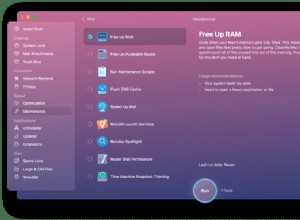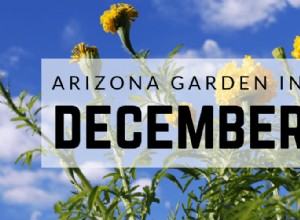تجعلك الاختصارات على iPhone و iPad أكثر إنتاجية من خلال أداء مهام مختلفة ببضع نقرات. بالإضافة إلى ذلك ، يمكنك أيضًا إضافة اختصارات مشتركة من العائلة والأصدقاء ، ومواقع ويب أخرى ، وما إلى ذلك. ولكن نظرًا لأن مصدر هذه الاختصارات من خارج المعرض ، يُطلق عليها " غير موثوق بها . "للحصول عليها ، يجب عليك تمكين الاختصارات المشتركة على جهاز iPhone و iPad. دعني أوضح لك كيفية القيام بذلك.
- كيفية تمكين السماح بالاختصارات غير الموثوق بها على iPhone و iPad
- كيفية إصلاح "السماح بالاختصارات غير الموثوق بها" باللون الرمادي
كيفية تمكين السماح بالاختصارات غير الموثوق بها على iPhone و iPad
قبل أن تبدأ: العديد من الاختصارات التي طورها مستخدمو iOS و iPadOS المتحمسون مفيدة للغاية. ومع ذلك ، تأكد من عدم تثبيت الاختصارات من المواقع غير الدقيقة. قد يتسبب ذلك في ضرر مثل تسرب البيانات والاختراق والإشعارات غير الضرورية وإعادة التوجيه إلى الإعلانات وما إلى ذلك. بخلاف التطبيقات ، تسمح لنا Apple بالحصول على اختصارات الجهات الخارجية. لذا تأكد من استخدامه بحذر.
- ابدأ تشغيل الإعدادات التطبيق على جهاز iPhone أو iPad.
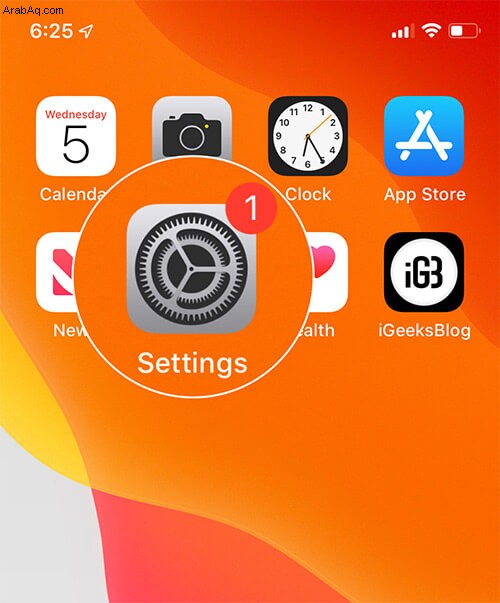
- مرر لأسفل وانقر على الاختصارات .
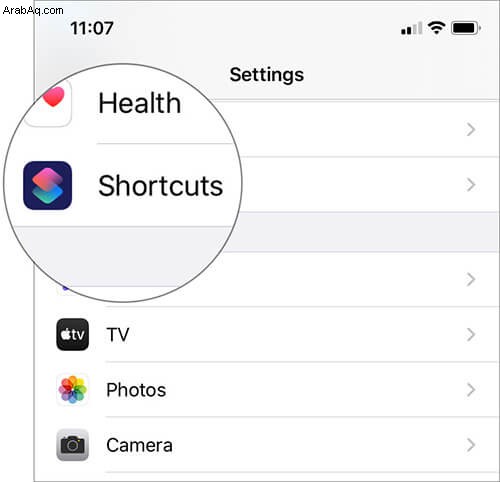
- انقر على زر التبديل لـ السماح بالاختصارات غير الموثوق بها .
- أكد الإجراء من خلال النقر على سماح
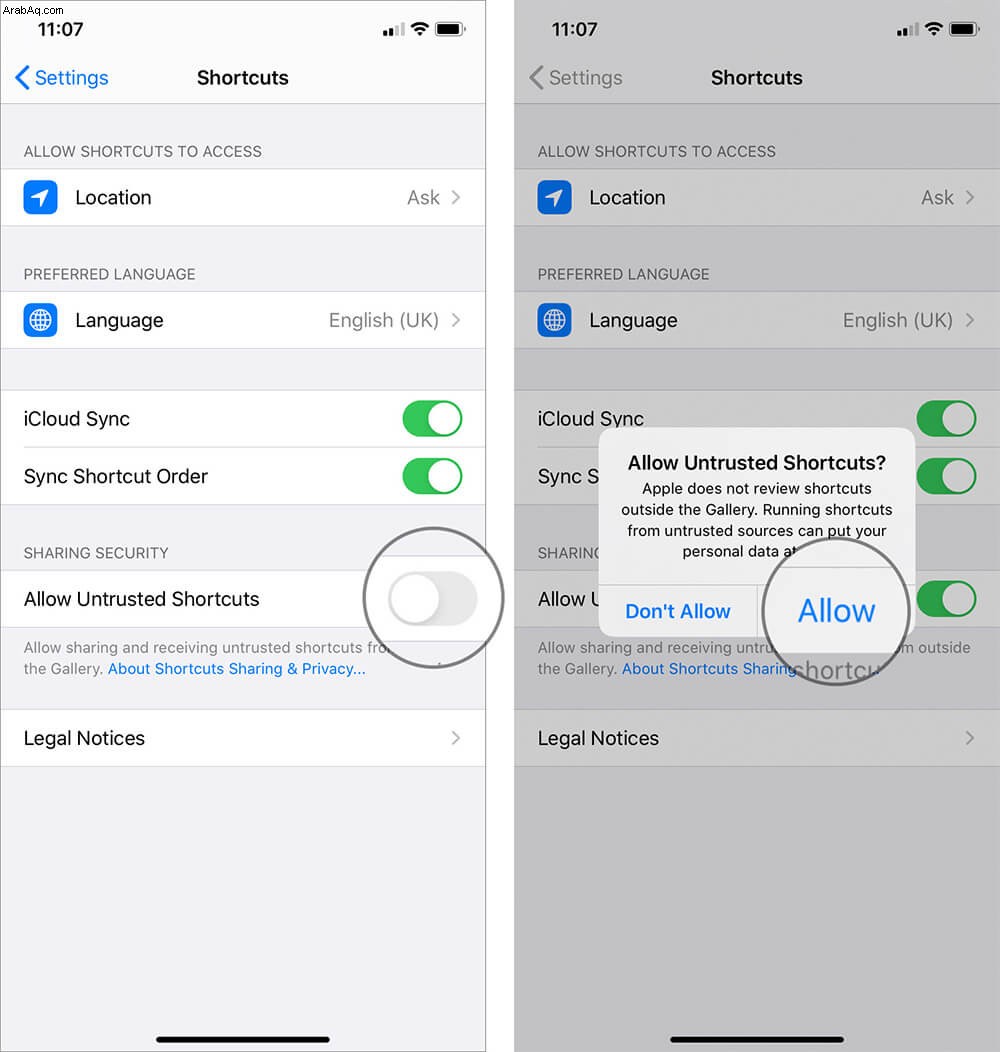
- سيطالبك الجهاز بـ رمز المرور ، أدخل كلمة مرور جهازك.
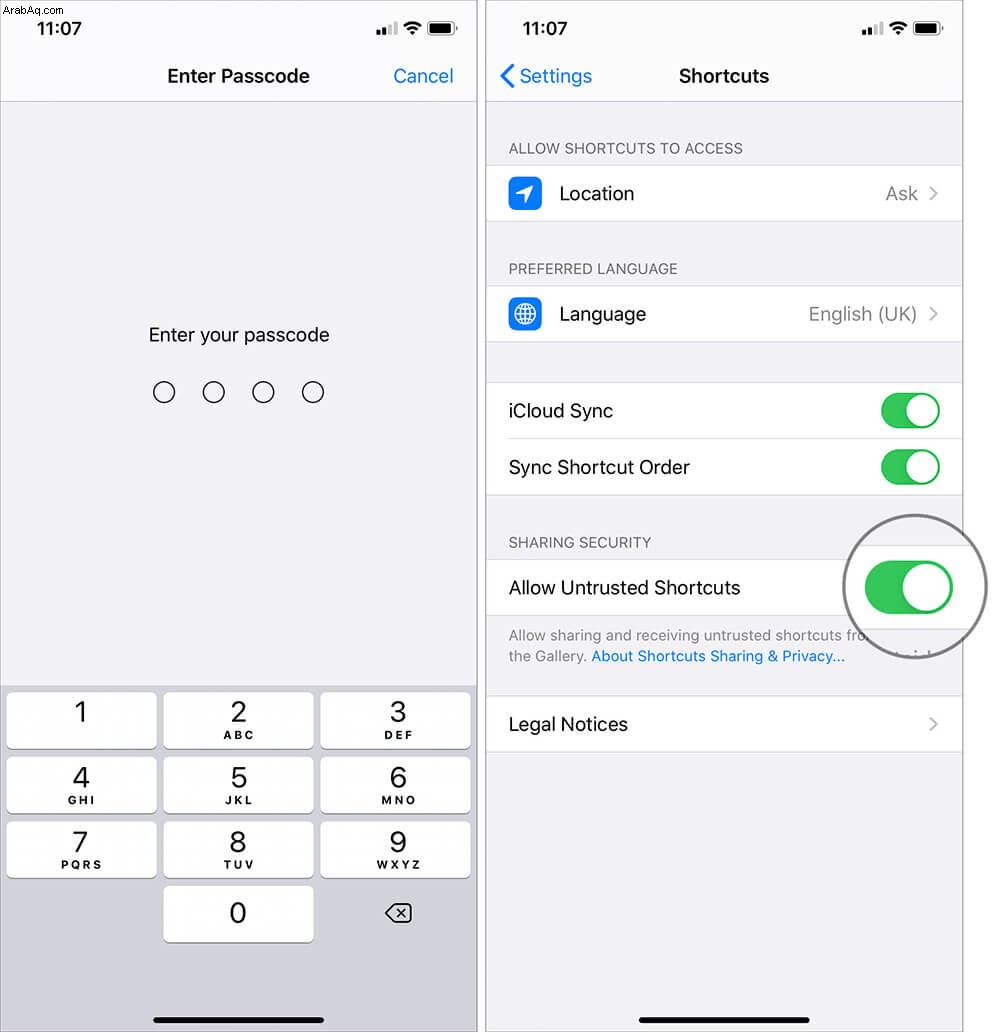
هذا هو! يمكنك الآن إضافة الاختصارات وتشغيلها من مواقع الويب و Reddit وأماكن أخرى. ومع ذلك ، في محاولة لتحذيرك من استخدام مصادر غير موثوق بها ، سيعرض جهازك " إضافة اختصار غير موثوق به علامة التبويب باللون الأحمر.
كيفية إصلاح خيار السماح بالاختصارات غير الموثوق بها معطل
إذا لم تستخدم تطبيق Shortcuts على جهاز iPhone الخاص بك مطلقًا ، فسترى أن مفتاح التبديل لـ Allow Un Trusted Shortcuts غير نشط - مما يعني أنه لا يمكنك تمكينه. لحسن الحظ ، هناك حل سهل لذلك.
- افتح تطبيق Shortcuts وانقر على My Shortcuts من أسفل اليسار.
- اضغط على أي اختصار لتشغيلها بنجاح.
- الآن ، افتح تطبيق "الإعدادات" واتبع الخطوات المذكورة أعلاه.
ستتمكن من تشغيل خيار السماح بالاختصارات غير الموثوق بها دون أي عوائق.
إذا ظل مفتاح التبديل غير نشط ، فهذا يعني أن الاختصار لم يعمل بشكل كامل. لإصلاح ذلك ، اتبع الخطوات المذكورة أعلاه مرة أخرى أو اضغط على اختصار مختلف.
تسجيل الخروج ...
بعد ذلك ، قد تتساءل أين يمكنني الحصول على اختصارات مفيدة؟ حسنًا ، لدينا منشور لك يحتوي على قائمة بأفضل اختصارات Siri. انطلق وقم بتنزيل بعض منها أكثر ما يثيرك.
بالإضافة إلى ذلك ، يمكنك أيضًا الحصول على اختصارات Siri المفيدة من Reddit / r / shortcuts أو ShortcutsGallery.com
اقرأ التالي:
- كيفية مشاركة الاختصارات من جهاز iPhone إلى آخر
- كيفية إضافة اختصارات Siri إلى الشاشة الرئيسية لـ iPhone
- أفضل تطبيقات iPhone و iPad مع تكامل اختصارات Siri
- محو السجل وبيانات موقع الويب معطل في Safari على iPhone